
▣ 여백, 띄어쓰기 상황별 제거 조건.
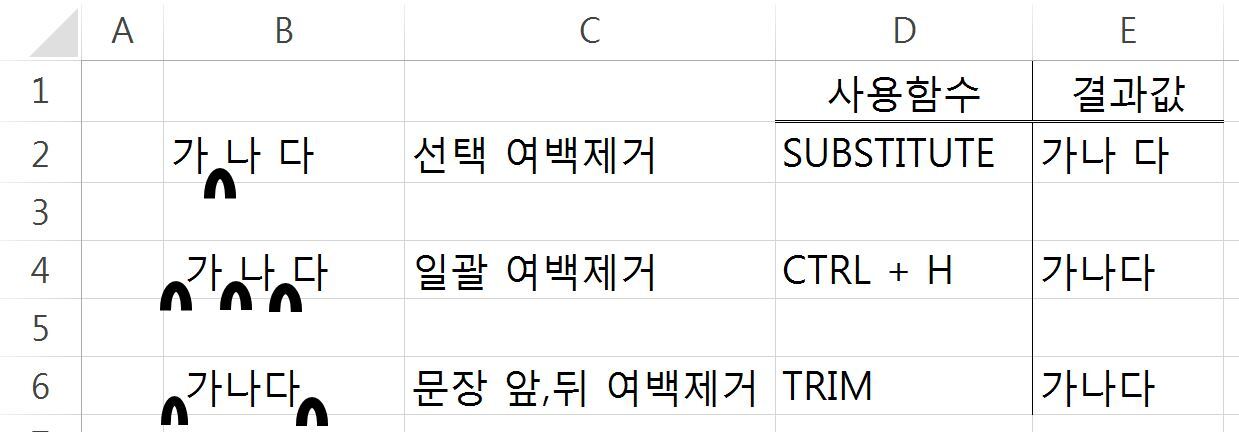
■ 여백 또는 띄어쓰기 일괄적으로 제거하고 싶을 때는 단축키 사용하여 제거합니다.
단축키 CTRL + H
변경 셀 선택하고 단축키 입력 ▶ 찾을 내용에 마우스 왼쪽 버튼 클릭 ▶ 깜박이는 커서 스패이스 바로 커서 한 칸 띄움 ▶ 모두 바꾸기 선택 ▶ 확인.
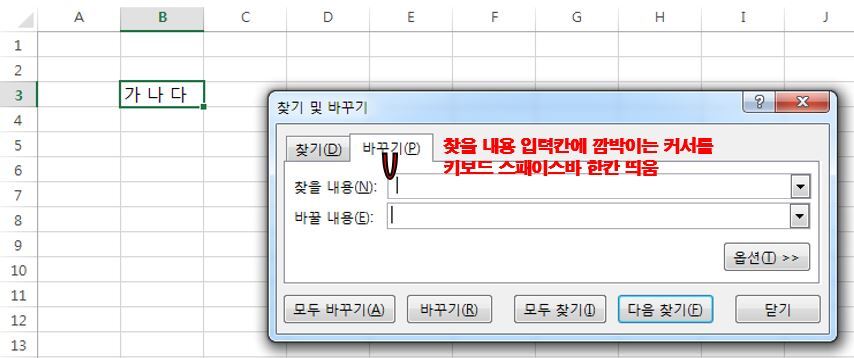
■ 여백 또는 띄어쓰기 선택적으로 제거하고 싶을 때는 substitute함수 사용하여 제거합니다.
수식 : =substitute(셀 위치, " ", "", 문자열 번호)
text : 셀 선택.
old_text : 수정전 문자의 공백(" ")을 입력.
new_text : 수정후 문자의 공제 제거("")를 입력.
instance_num : 수정할 문자열 번호 입력.
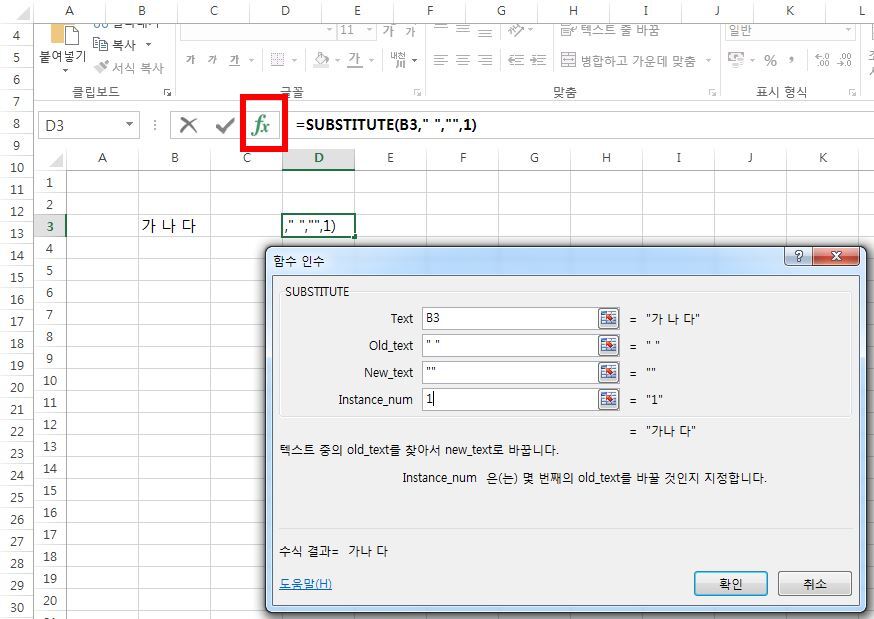
엑셀 띄어쓰기
수정해야 될 셀이 많다면 직접 수식 입력하여 함수 사용해주세요.
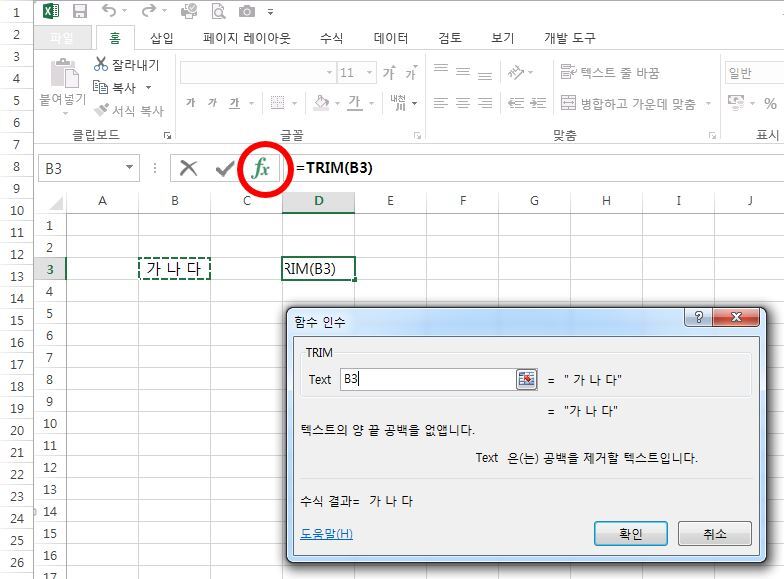
■ 문장의 앞, 뒤 여백(띄어쓰기) 제거합니다.
엑셀 여백 제거
일반적으로 단축키 "찾기 및 바꾸기" 사용하여 텍스트 여백, 띄어쓰기 제거합니다.
함수 사용은 한 번도 안 해 본 것 같아요. 참고로 알아두시면 언젠가 사용할 수 있겠죠?
'오피스툴 설명서' 카테고리의 다른 글
| 엑셀 암호설정하는 방법 적용하여 관리해요 (0) | 2021.10.26 |
|---|---|
| 실무에서 사용하는 엑셀 표 만들기 3가지 방법 (0) | 2021.10.26 |
| 처음으로 시작하는 엑셀 기초 내용 편집 방법 설명 (0) | 2021.10.25 |
| 처음으로 시작하는 엑셀 기본 화면 구성 설명 (0) | 2021.10.25 |
| 엑셀 단축키 실무에 필요한 것만 정리했습니다 (0) | 2021.10.21 |




댓글